Cum se inserează și se șterg imagini sau imagini de fundal în Excel
În Microsoft Excel, putem insera direct o imagine în registrul de lucru sau o putem plasa ca fundal al foii de lucru. Unii utilizatori s-ar putea să fie însoțiți de ei. Și aici vă vom ajuta să inserați și să ștergeți imagini direct în Excel și să plasați imagini de fundal și în Excel.
- Inserați și ștergeți imagini și imagini în Microsoft Excel
- Inserați și ștergeți imagini de fundal în Excel
 Inserați și ștergeți imagini și imagini în Microsoft Excel
Inserați și ștergeți imagini și imagini în Microsoft Excel
Dacă doriți să inserați direct o imagine în registrul de lucru, puteți urma acești pași pentru ao face:
Pasul 1: Faceți clic pe Imagine buton în Ilustrare grup sub Insera Tab.

Pasul 2: În caseta de dialog Inserare imagine, aflați și selectați imaginea corectă.
Pasul 3: Faceți clic pe Insera butonul.
Apoi imaginea selectată este inserată în foaia de lucru curentă și poate apărea după cum urmează:
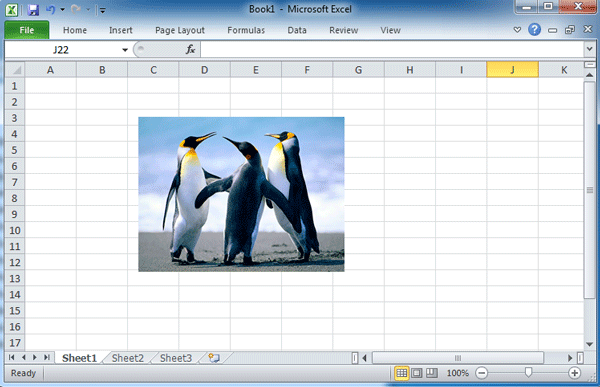
Dacă doriți să eliminați imaginea din registrul de lucru, selectați mai întâi imaginea, apoi apăsați pe Șterge cheie.
 Inserați și ștergeți imagini de fundal în Excel
Inserați și ștergeți imagini de fundal în Excel
Dacă doriți să plasați o imagine pe foaia de lucru curentă ca fundal, o puteți face cu următorii pași:
Pasul 1: Faceți clic pe Context buton în Page Setup grup sub Pagina Aspect filă;

Pasul 2: În caseta de dialog Background Background, aflați și selectați imaginea corectă.
Pasul 3: Faceți clic pe Insera butonul.
Apoi imaginea selectată este plasată în întreaga foaie de lucru ca fundal. Și poate arăta ca următoarea captură de ecran:
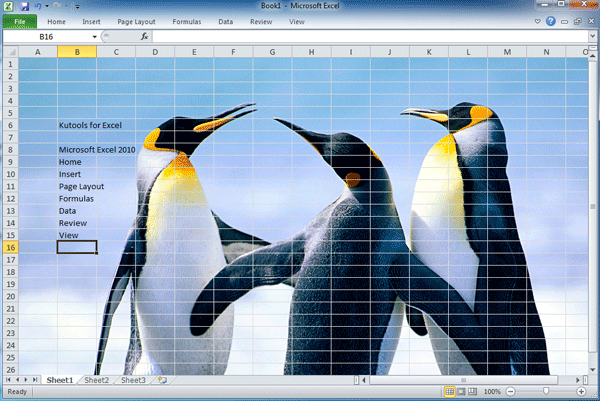
Dacă doriți să eliminați fundalul din registrul de lucru, puteți face clic pe Eliminați fundalul buton în Page Setup grup sub Pagina Aspect tab.
Cele mai bune instrumente de productivitate de birou
Îmbunătățiți-vă abilitățile Excel cu Kutools pentru Excel și experimentați eficiența ca niciodată. Kutools pentru Excel oferă peste 300 de funcții avansate pentru a crește productivitatea și a economisi timp. Faceți clic aici pentru a obține funcția de care aveți cea mai mare nevoie...

Fila Office aduce interfața cu file în Office și vă face munca mult mai ușoară
- Activați editarea și citirea cu file în Word, Excel, PowerPoint, Publisher, Access, Visio și Project.
- Deschideți și creați mai multe documente în filele noi ale aceleiași ferestre, mai degrabă decât în ferestrele noi.
- Vă crește productivitatea cu 50% și reduce sute de clicuri de mouse pentru dvs. în fiecare zi!

